Exportar animaciones de 3ds Max a Unity sin perder la cordura
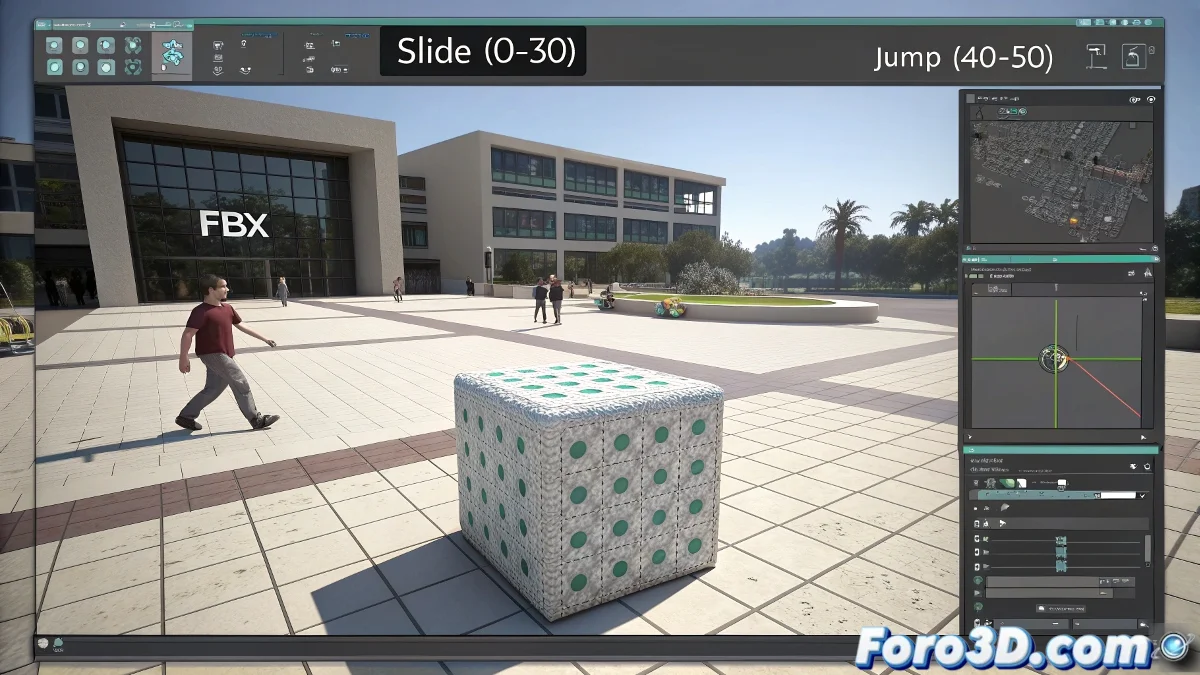
Cuando tu animación de 3ds Max se pierde en Unity 🕵️♂️
Exportar animaciones a Unity debería ser tan fácil como copiar un archivo... pero todos sabemos que la realidad es otra. El clásico "funciona en mi máquina" se convierte en "¿por qué en Unity no se mueve?" cuando faltan estos pasos clave 🚨.
La preparación antes del viaje a Unity
Antes de exportar desde 3ds Max, asegúrate de que:
- La animación está realmente aplicada (no solo en el timeline)
- Los keyframes están donde deben estar (como migas de pan para el camino)
- Has marcado Bake Animation en la exportación FBX (el equivalente a decir "sí, quiero animación")
"En el mundo 3D, exportar sin revisar es como tirarse a una piscina sin mirar si tiene agua"
El ritual de importación en Unity
Una vez en territorio Unity, el proceso mágico incluye:
- Definir el tipo de Rig correcto (Generic u Humanoid)
- Crear clips de animación con nombres que recuerdes después
- Configurar loops si necesitas repetición infinita (como ese walk cycle que nunca termina)
El paso más crítico: crear un Animator Controller y asignarlo. Sin esto, tu modelo será como un mueble bonito pero incómodo 🛋️.
El toque final: triggers y scripts
Para que todo cobre vida, necesitas:
- Transiciones entre estados animados
- Llamadas desde scripts con Animator.Play()
- Parámetros que activen las transiciones (como un interruptor de luz, pero para animaciones)
Si después de todo esto tu animación sigue sin funcionar, siempre puedes decir que es arte abstracto experimental. Al fin y al cabo, en game development a veces el bug es la feature 😉.